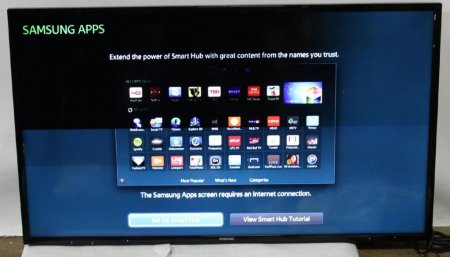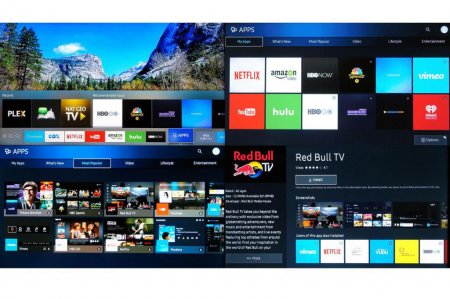Вернуться назад
Распечатать
Як оновити телевізор "Самсунг" самостійно?
Samsung Smart TV – відмінний вибір. Якщо ви вибрали в якості нового телевізора Samsung Smart TV, то ця стаття – дійсно те, що вам потрібно. Вся інформація про оновлення ПО для телевізора Samsung буде представлена далі, і єдине, що залишиться – виконати необхідні дії.
При наявності стійкого з'єднання і чинного підключення, дотримуючись інструкції, ви підключите мережа менше ніж за 10 хвилин. Б) Підключення за допомогою кабелю.
Особливості марки Samsung
Чому варто вибирати для використання саме ці телевізори, і в чому позитивні особливості марки "Самсунг"? По-перше, звичайно ж, співвідношення ціни та якості. В даній ціновій ніші телевізори "Самсунг" вигідно відрізняються від своїх аналогів наявністю системи Smart TV, яка дає можливість перетворити за допомогою клавіатури нову покупку в повноцінний комп'ютер. Ця унікальна система дозволяє при наявності доступу в Інтернет абсолютно безкоштовно оновлювати контент і завантажувати додатки з Мережі. Таким чином, оновлення "Смарт ТВ" в телевізорах "Самсунг" пропонується, як і оновлення для інших програм, абсолютно безкоштовно.Дисплей "Супер-PVA"
У всіх телевізорах серії "Смарт" передбачено наявність кращих в світі дисплеїв SPVA. Тобто будь-який елемент серії не тільки містить унікальну начинку, що дозволяє ефективно працювати з Мережею, але і зовнішнє виконання, що перевершує середні очікування. Трохи про технології SPVA (Super-PVA), якою оснащена серія "Смарт ТВ". Її фірмове відміну – збільшення кутів огляду і в цілому вдосконалена технологія РК-панелей PVA. Покращена система організації пікселів дозволяє, в свою чергу, поліпшити якість зображення на будь-якому серійному дисплеї.Оновлення телевізорів серії "Смарт" через Інтернет
Можна оновити телевізор "Самсунг" самостійно, враховуючи всю складність його начинки і унікальність поєднання компонентів? У цьому черговий плюс марки – інтуїтивно зрозумілий інтерфейс. Крім того, для роботи з телевізором можливе використання жестів або голосу. Завдяки технології Smart Interaction, ця можливість з'являється в числі інших.А тепер безпосередньо про те, як самостійно провести оновлення
Для того щоб дізнатися, як оновити "Самсунг", телевізор 4 серії "Смарт", по-перше, ви повинні підключити його до Інтернету. Є два варіанти підключення: Wi-Fi або по дроту. А) Підключення по вай-фай. Обов'язково наявність назви мережі і пароля доступу. До будь-якої мережі, виявленої пристроєм, краще не підключатися. В залежності від моделі пульта виберіть кнопки Home ("будиночок") або Menu. В обох випадках необхідно буде з даних пунктів перейти в меню «Налаштування». З «Налаштувань» потрібно перейти в «Мережу». У меню «Мережа» знайти «Відкрити налаштування мережі». Натиснувши на «Відкрити налаштування мережі», перейти до вибору мережі. В даному випадку - варіант «Бездротова». З'явилися варіантів виберіть і введіть пароль від мережі. Дочекайтеся повідомлення «Телевізор підключений до бездротової мережі». Якщо телевізор не підключиться, перевіряйте пароль на правильність і Caps Lock. Також можлива перезавантаження вайфай-роутера, проблема може бути в ньому. Як оновити "Самсунг", телевізор 4 серії, без Мережі? У разі повторних випадків відсутності з'єднання зверніться до провайдера. Інтернет обов'язково повинен бути підключений.При наявності стійкого з'єднання і чинного підключення, дотримуючись інструкції, ви підключите мережа менше ніж за 10 хвилин. Б) Підключення за допомогою кабелю.